Når du starter Chrome-browseren, kan Google automatisk identificere din aktuelle adresse ved hjælp af sine GPS-placeringstjenester. Mens du i mange tilfælde ikke ønsker at dele dine placeringsoplysninger med Google og de forskellige websteder, du har besøgt. Det gode er, at du kan tilpasse dine placeringsindstillinger for at deaktivere Googles placeringssporing. Dernæst kan du lære hvordan man ændrer placering på Google Chrome i dette indlæg.
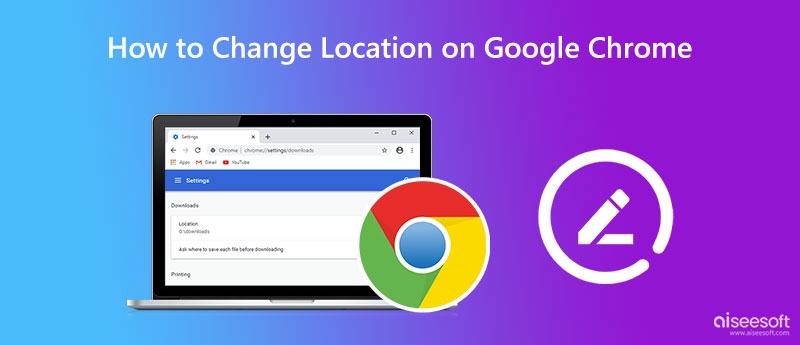
Du kan bruge Google Chrome-browseren på både Windows 11/10/8/7 pc og Mac. Chrome giver dig mulighed for at tilpasse placeringsindstillinger, herunder muligheder for placeringsdeling for at forhindre websteder og apps i at bruge dine GPS-placeringsdata. Du kan tage følgende guide til at ændre din placering på Google Chrome, hvis du ikke ønsker, at den skal vide, hvor du befinder dig.
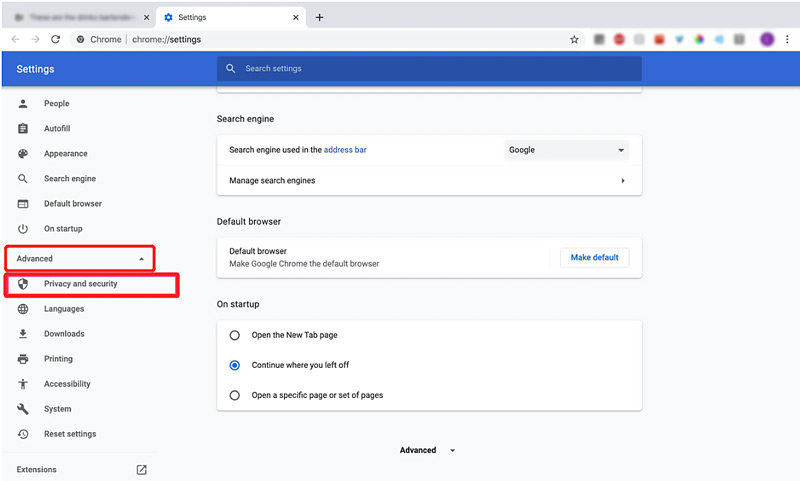
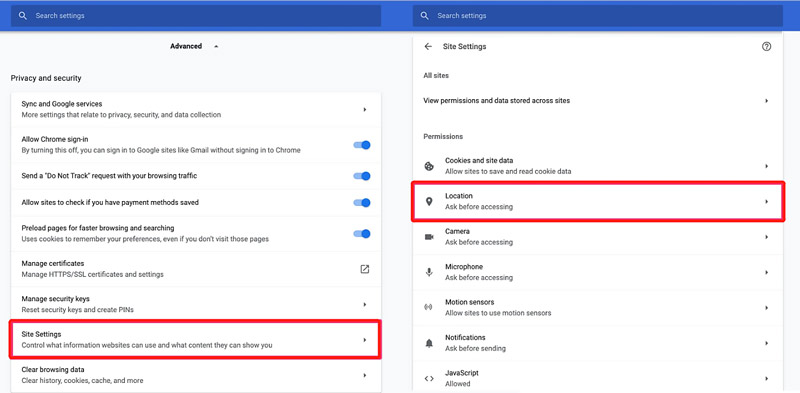
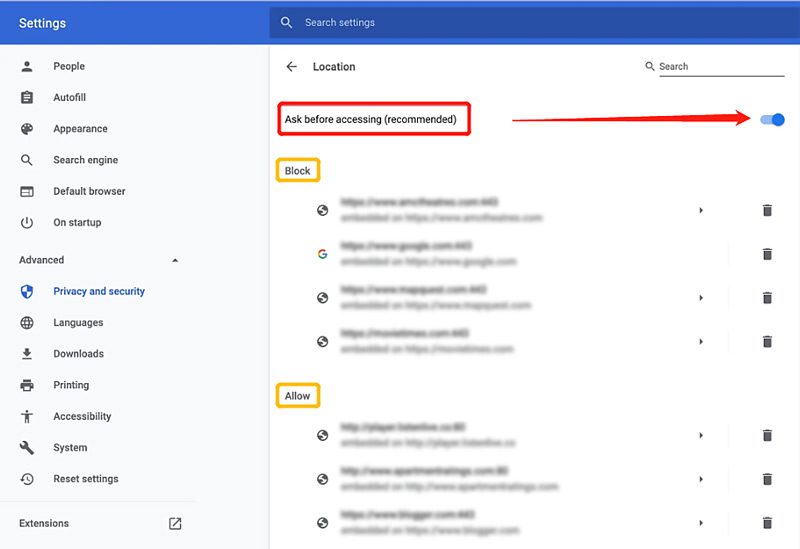
Hvis du bruger Chrome-appen på en Android- eller iOS-enhed og vil slå Googles placeringssporing fra, kan du følge trinene nedenfor for at ændre placeringsindstillinger.
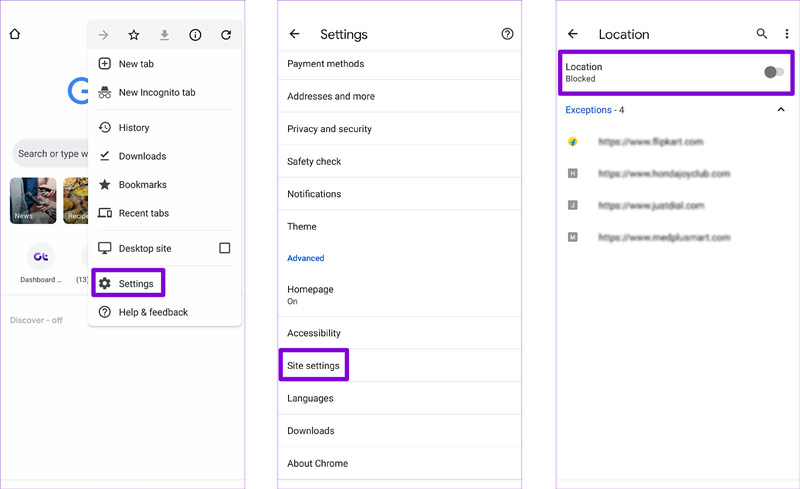
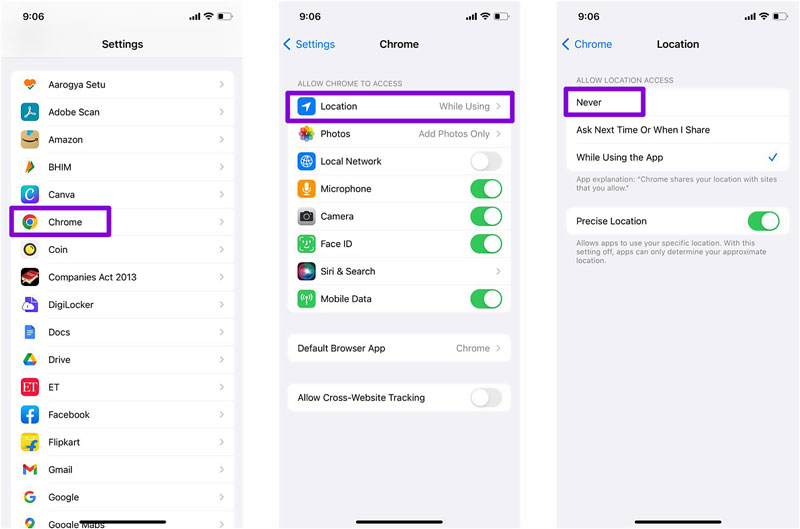
Med metoderne ovenfor kan du nemt ændre dine placeringsindstillinger på Google Chrome og forhindre websteder i at bruge dine placeringsdata. Hvis du vil forfalske eller forfalske din nuværende placering på Chrome, kan du slå til GPS-placeringsskifteren, AnyCoord. Det giver dig mulighed for at indstille virtuelle placeringer til forskellige behov.

Downloads
AnyCoord - Skift Google Chrome-placering
100 % sikker. Ingen annoncer.
100 % sikker. Ingen annoncer.




Google Chrome-appen identificerer dette virtuel placering og give dig tilknyttede prompter baseret på det. Du kan også bruge AnyCoord til at ændre placeringer for andre apps.
Hvordan deler Google Chrome min placering?
Når du har givet et websted tilladelse til at få adgang til dine placeringsoplysninger, sender Google Chrome disse data til dets placeringstjenester og lokaliserer dit opholdssted. Google Chrome kan dele placeringsoplysningerne med webstedet, når det ønsker din placering.
Hvordan deaktiverer man bestemte apps ved hjælp af præcise placeringer?
Gå til Indstillinger på din Android og vælg Placering. Du kan trykke på App-placeringstilladelser for at kontrollere alle apps, der kan få adgang til din præcise placering. Rul ned for at vælge den app, du vil administrere dens placeringstilladelser, gå til indstillingen Brug præcis placering, og deaktiver den.
Hvordan man manuelt ændrer din placering i Google Chrome-browseren?
Start Google Chrome, klik på menuen med tre prikker i øverste højre hjørne, vælg Flere værktøjer, og gå til udviklerkonsollen. Find fanen Sensorer, og vælg din foretrukne placering fra rullemenuen. Du kan også sagtens bruge den anbefalede AnyCoord ovenfor for at ændre din Google Chrome-placering.
Konklusion
Dette indlæg har hovedsageligt talt om hvordan man ændrer placering på Google Chrome. Du kan følge vejledningen for at tilpasse dine placeringsindstillinger og ændre din Google Chrome-placering til et andet land eller sted, du har brug for.

Aiseesoft AnyCoord kan hjælpe dig med at skjule, forfalske eller ændre din GPS-placering til et hvilket som helst andet sted med lethed. Du kan endda planlægge en flytterute, hvis det er nødvendigt.
100 % sikker. Ingen annoncer.
100 % sikker. Ingen annoncer.